使用iphone4有一段时间了吧,是不是还不会使用iphone4发彩信呢?不会的朋友可以看看本教程啦,不过在这里说的是移动用户,如果你的是其它版本或联通的,请直接无视此文,因为无法保证此方法适应其它网络用户和手机版本。另外请有需要的朋友看清楚每一步的设置,特点注意红字的部分。
拿了接近半年的iphone4,一直没有关注过彩信的收发问题。因为刚开始以为跟普通的手机一样,只要插上卡就可以正常使用了。但后来由于自己要发相片,才发现iphone4默认是没办法发送和接收彩信的。于是开始了无数次的百度与谷歌,但最后都是以失败告终。
具体的设置方法如下:
1、设置——通用——网络,开启蜂窝数据跟数据漫游(这步很重要,网上大部分的教程并没有提到这一步);
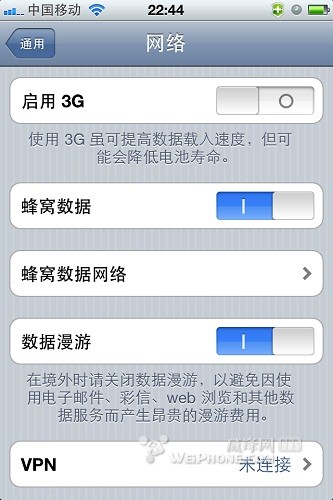
2、设置——通用——网络——蜂窝数据网络

蜂窝数据
APN:CMNET(一定要大写)
用户名:
iphone4使用技巧
iphone4使用技巧 iphone4使用技巧技巧相信大家还不太会使用,看过本篇iphone使用攻略后你一定会感慨原来iphone还可以这样玩。这些技巧和窍门,可让你更懂得如何充份发挥iPhone 4 的优点。 快速回到顶部 在Safari、Mail、联系人及其他应用程序中,你可以点按一下状态栏栏快速卷回到顶部─ 状态栏同时还可以为你提供手机网络信息、时间及电池电量等资料。 选择桌面壁纸 在设置中,选择桌面壁纸,点按一下锁定屏幕及主屏幕的图像,然后从自己的相册或是Apple 设计的各张图
密码:
彩信
APN:CMWAP(一定要大写)
用户名:
密码:
MMSC:mmsc.monternet.com
彩信Da1L1:10.0.0.172
最大彩信大小:
MMS UA Prof URL:
3、完成以上的设置后,进入设置,打开飞行模式,再关闭,等信号出来后,设置就生效了。
4、测试彩信:找一个信号稳定的地方,找一部型号较新的手机来接收,因为生产日期较前的一些手机,是没办法接受附件较大的彩信的。用iphone拍出来的照片一张少说也有1M以上,这个大小用彩信的方式来传输也是不太切合实际的,所以,无论是发相片给谁,最好是先把相片改小一点(重点)。
iphone屏幕截图方法
iphone屏幕截图方法 iphone其实有很多功能有许多封釉们不知道,如iphone屏幕截图,本教程就教大家iphone怎么截全屏图。 1.开关键 HOME键一起按 会听到咔嚓一声,屏幕会亮一下,说明截图成功 2.连接到电脑 打开”我的电脑“(或者计算机),在里面找到


